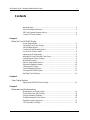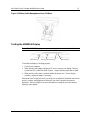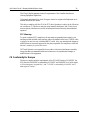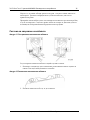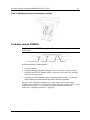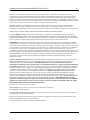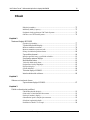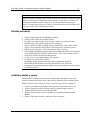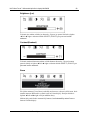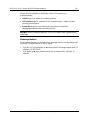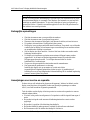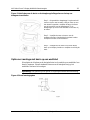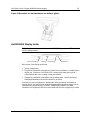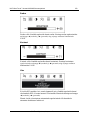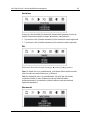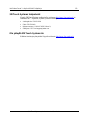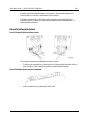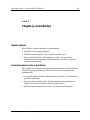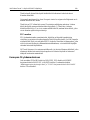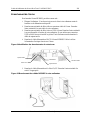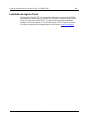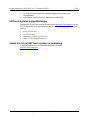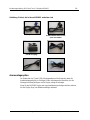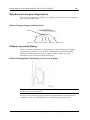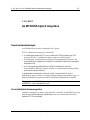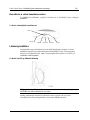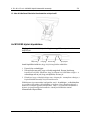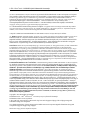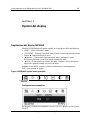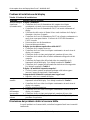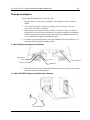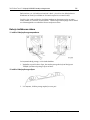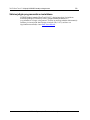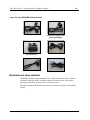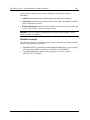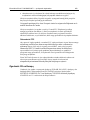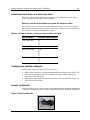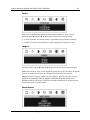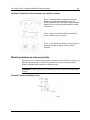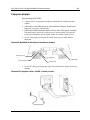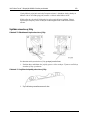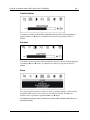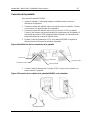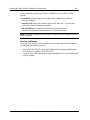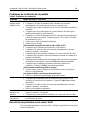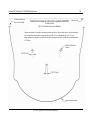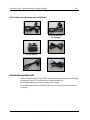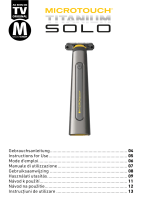3M Single Touch Displays Mode d'emploi
- Catégorie
- Téléviseurs
- Taper
- Mode d'emploi
La page est en cours de chargement...
La page est en cours de chargement...
La page est en cours de chargement...
La page est en cours de chargement...
La page est en cours de chargement...
La page est en cours de chargement...
La page est en cours de chargement...
La page est en cours de chargement...
La page est en cours de chargement...
La page est en cours de chargement...
La page est en cours de chargement...
La page est en cours de chargement...
La page est en cours de chargement...
La page est en cours de chargement...
La page est en cours de chargement...
La page est en cours de chargement...
La page est en cours de chargement...
La page est en cours de chargement...
La page est en cours de chargement...
La page est en cours de chargement...
La page est en cours de chargement...
La page est en cours de chargement...
La page est en cours de chargement...
La page est en cours de chargement...
La page est en cours de chargement...
La page est en cours de chargement...
La page est en cours de chargement...
La page est en cours de chargement...
La page est en cours de chargement...
La page est en cours de chargement...
La page est en cours de chargement...
La page est en cours de chargement...
La page est en cours de chargement...
La page est en cours de chargement...
La page est en cours de chargement...
La page est en cours de chargement...
La page est en cours de chargement...
La page est en cours de chargement...
La page est en cours de chargement...
La page est en cours de chargement...
La page est en cours de chargement...
La page est en cours de chargement...
La page est en cours de chargement...
La page est en cours de chargement...
La page est en cours de chargement...
La page est en cours de chargement...
La page est en cours de chargement...
La page est en cours de chargement...
La page est en cours de chargement...
La page est en cours de chargement...
La page est en cours de chargement...
La page est en cours de chargement...
La page est en cours de chargement...
La page est en cours de chargement...
La page est en cours de chargement...
La page est en cours de chargement...
La page est en cours de chargement...
La page est en cours de chargement...
La page est en cours de chargement...
La page est en cours de chargement...
La page est en cours de chargement...
La page est en cours de chargement...
La page est en cours de chargement...
La page est en cours de chargement...
La page est en cours de chargement...
La page est en cours de chargement...
La page est en cours de chargement...
La page est en cours de chargement...
La page est en cours de chargement...
La page est en cours de chargement...
La page est en cours de chargement...
La page est en cours de chargement...
La page est en cours de chargement...
La page est en cours de chargement...
La page est en cours de chargement...
La page est en cours de chargement...
La page est en cours de chargement...
La page est en cours de chargement...
La page est en cours de chargement...
La page est en cours de chargement...
La page est en cours de chargement...
La page est en cours de chargement...
La page est en cours de chargement...
La page est en cours de chargement...
La page est en cours de chargement...
La page est en cours de chargement...
La page est en cours de chargement...
La page est en cours de chargement...
La page est en cours de chargement...
La page est en cours de chargement...
La page est en cours de chargement...
La page est en cours de chargement...
La page est en cours de chargement...
La page est en cours de chargement...
La page est en cours de chargement...
La page est en cours de chargement...
La page est en cours de chargement...
La page est en cours de chargement...
La page est en cours de chargement...
La page est en cours de chargement...
La page est en cours de chargement...
La page est en cours de chargement...
La page est en cours de chargement...
La page est en cours de chargement...
La page est en cours de chargement...
La page est en cours de chargement...
La page est en cours de chargement...
La page est en cours de chargement...
La page est en cours de chargement...
La page est en cours de chargement...
La page est en cours de chargement...
La page est en cours de chargement...
La page est en cours de chargement...
La page est en cours de chargement...
La page est en cours de chargement...
La page est en cours de chargement...
La page est en cours de chargement...
La page est en cours de chargement...
La page est en cours de chargement...
La page est en cours de chargement...
La page est en cours de chargement...
La page est en cours de chargement...
La page est en cours de chargement...
La page est en cours de chargement...
La page est en cours de chargement...
La page est en cours de chargement...
La page est en cours de chargement...
La page est en cours de chargement...
La page est en cours de chargement...
La page est en cours de chargement...
La page est en cours de chargement...
La page est en cours de chargement...
La page est en cours de chargement...
La page est en cours de chargement...
La page est en cours de chargement...
La page est en cours de chargement...
La page est en cours de chargement...
La page est en cours de chargement...
La page est en cours de chargement...
La page est en cours de chargement...
La page est en cours de chargement...
La page est en cours de chargement...
La page est en cours de chargement...
La page est en cours de chargement...
La page est en cours de chargement...
La page est en cours de chargement...
La page est en cours de chargement...
La page est en cours de chargement...
La page est en cours de chargement...
La page est en cours de chargement...
La page est en cours de chargement...
La page est en cours de chargement...
La page est en cours de chargement...
La page est en cours de chargement...
La page est en cours de chargement...
La page est en cours de chargement...
La page est en cours de chargement...
La page est en cours de chargement...
La page est en cours de chargement...
La page est en cours de chargement...
La page est en cours de chargement...
La page est en cours de chargement...
La page est en cours de chargement...
La page est en cours de chargement...
La page est en cours de chargement...
La page est en cours de chargement...
La page est en cours de chargement...
La page est en cours de chargement...
La page est en cours de chargement...
La page est en cours de chargement...
La page est en cours de chargement...
La page est en cours de chargement...
La page est en cours de chargement...
La page est en cours de chargement...
La page est en cours de chargement...
La page est en cours de chargement...
La page est en cours de chargement...
La page est en cours de chargement...
La page est en cours de chargement...
La page est en cours de chargement...
La page est en cours de chargement...
La page est en cours de chargement...
La page est en cours de chargement...
La page est en cours de chargement...
La page est en cours de chargement...
La page est en cours de chargement...
La page est en cours de chargement...
La page est en cours de chargement...
La page est en cours de chargement...
La page est en cours de chargement...
La page est en cours de chargement...
La page est en cours de chargement...
La page est en cours de chargement...
La page est en cours de chargement...

Informations exclusives de 3M Touch Systems, Inc.
Document n°19-258 Rév AJ
Guide de l'utilisateur de
l'écran MicroTouch™
M1500SS 3M™
Veuillez lire, comprendre et suivre toutes les informations de sécurité
fournies dans le Guide de démarrage rapide sur le site Internet
www.3M.co.uk/TouchUserGuides avant d'utiliser ce dispositif.
Conservez le Guide de démarrage rapide pour référence future.

Guide de l'utilisateur de l'écran MicroTouch™ M1500SS 3M™ 194
Informations exclusives de 3M Touch Systems, Inc.
Table des matières
Remarques importantes ......................................................................................... 195
Indicateurs d'entretien et de réparation ................................................................. 195
Services d'assistance 3M Touch Systems.............................................................. 196
Contacter 3M Touch Systems ............................................................................... 196
Chapitre 1
Réglage de votre écran M1500SS
Exigences du système ............................................................................................ 197
Déballage de l'écran tactile .................................................................................... 197
Option de montage sur bras ................................................................................... 198
Montage de comptoir en option ............................................................................ 199
Accès aux commandes vidéo ................................................................................ 200
Réglage de l'angle d'affichage ............................................................................... 200
Installation de la carte vidéo et du pilote vidéo..................................................... 201
Configuration des paramètres de l'écran ............................................................... 201
Caractéristiques multimédia .................................................................................. 201
Support du lecteur de carte en option .................................................................... 202
Lecteurs MagStripe pris en charge ........................................................................ 202
Branchement del'écran .......................................................................................... 203
Système de gestion des câbles ............................................................................... 204
Test de l'écran M1500SS ....................................................................................... 205
Installation du logiciel Touch ................................................................................ 206
Chapitre 2
Options d'affichage vidéo
Réglage de l'écran vidéo M1500SS ....................................................................... 207
Chapitre 3
Maintenance et résolution des problèmes
Garder l'écran tactile en bon état ........................................................................... 211
Soin et nettoyage du capteur Touch ...................................................................... 211
Problèmes d'installation de l'écran ........................................................................ 212
Résolution des problèmes liés au capteur tactile .................................................. 212
Homologations de l'agence de règlementation ...................................................... 213
Conformité CE pour l'Europe ................................................................................ 214

Guide de l'utilisateur de l'écran MicroTouch™ M1500SS 3M™ 195
Informations exclusives de 3M Touch Systems, Inc.
Usage prévu
Les écrans tactiles Touch Systems 3M™ sont conçus pour la saisie tactile et testés pour
remplacer un écran existant. Ils sont conçus pour une installation professionnelle et
l'usage en intérieur uniquement et ne peuvent pas être utilisés dans des endroits
dangereux. Ils ne sont ni conçus, ni testés pour être utilisés dans des endroits
dangereux. L'utilisation pour toute autre application n'a pas été évaluée par 3M et peut
provoquer des situations dangereuses.
Remarques importantes
Brancher le câble d'alimentation à une prise adéquate.
Brancher le câble d'alimentation à une mise à la terre.
Pour débrancher le câble d'alimentation, ne pas tirer le câble lui-même, mais la fiche.
Ne pas brancher ou débrancher le produit pendant les orages électriques.
Installer l'écran dans un endroit bien aéré. Toujours assurer une aération adéquate,
afin d'éviter la surchauffe de l'afficheur et d'assurer une utilisation fiable et continue.
Ne pas exposer l'afficheur à la chaleur. La chaleur passive peut endommager le
boîtier et d'autres pièces.
Ne pas installer cet afficheur dans un endroit qui peut être soumis à des vibrations
extrêmes. Les machines de fabrication par exemple peuvent produire de fortes
vibrations. Les vibrations peuvent provoquer une décoloration de l'image ou une
mauvaise qualité de la vidéo.
Veiller à ce que le métal ne touche pas le capteur tactile.
Pour éviter les problèmes ergonomiques :
Ne pas installer l'écran de façon à ce qu'il soit inaccessible ou à un endroit qui en
préjudicie l'accès.
Cela pourrait provoquer des claquages musculaires, des tendinites ou des étirements
de la posture fixe lors de l'utilisation. Nous vous conseillons de faire des pauses et de
ne pas utiliser l'appareil en continu.
Indicateurs d'entretien et de réparation
N'essayez pas de procéder à l'entretien de cette unité par vous-même. Le retrait du
couvercle de l'écran peut vous exposer à une tension dangereuse ou à d'autres risques et
annuler la garantie.
Débranchez l'écran de la prise électrique et faites appel à du personnel d'entretien
qualifié si :
Du liquide a pénétré dans le produit ou le produit est exposé à la pluie ou à de l'eau.
Le produit ne fonctionne pas correctement lorsque les instructions d'exploitation ne
sont pas appliquées.
Le produit est tombé ou le boîtier est endommagé.
Le produit affiche un changement important des performances, ce qui indique qu'il
doit être soumis à l'entretien.
Le câble d'alimentation ou la fiche sont endommagés ou effilochés.

Guide de l'utilisateur de l'écran MicroTouch™ M1500SS 3M™ 196
Informations exclusives de 3M Touch Systems, Inc.
Services d'assistance 3M Touch Systems
Visitez le site Internet de 3M Touch Systems à l'adresse http://www.3m.com/touch/ pour
télécharger le logiciel MT 7, les pilotes, et pour consulter la documentation technique.
Service d'assistance technique : 978-659-9200
Fax : 978-659-9400
Appel gratuit : 1-866-407-6666 (Option 3)
Courriel : US-TS-techsupport@mmm.com
Contacter 3M Touch Systems
Les coordonnées de tous les bureaux sont disponibles sur : http://www.3m.com/touch/

Guide de l'utilisateur de l'écran MicroTouch™ M1500SS 3M™ 197
Informations exclusives de 3M Touch Systems, Inc.
CHAPITRE 1
Réglage de votre écran M1500SS
Exigences du système
L'écran M1500SS fonctionne avec un ordinateur (PC).
Votre ordinateur doit disposer des caractéristiques suivantes :
Votre ordinateur doit être équipé d'un port de communication série RS-232 (COM) ou
d'un port USB. Branchez le capteur tactile à ce port.
Une carte vidéo et un pilote vidéo à utiliser avec l'écran doivent être installés sur
votre ordinateur. Si vous souhaitez installer une carte vidéo ou un pilote vidéo,
consultez la documentation de votre ordinateur, elle contient les instructions
nécessaires.
Le port COM du capteur tactile de votre ordinateur doit disposer d'un Unique
Interrupt Request (IRQ). Le capteur tactile ne peut pas partager un IRQ avec un autre
dispositif.
Lors de l'identification du lieu de travail, choisir une surface résistante et de niveau.
Vérifier également que l'arrière de l'écran tactile et de l'ordinateur soient facilement
accessibles. La facilité d'accès permet de procéder sans difficulté au réglage de l'écran
tactile.
Remarque : avant de régler votre écran M1500SS, consultez le chapitre « Informations
importantes en matière de sécurité » au début du document présent.
Déballage de l'écran tactile
Déballez précautionneusement et examinez les pièces contenues dans le carton. Votre
écran M1500SS comprend les câbles suivants, ainsi que le CD contenant un logiciel
Touch.

Guide de l'utilisateur de l'écran MicroTouch™ M1500SS 3M™ 198
Informations exclusives de 3M Touch Systems, Inc.
Figure 2 Câbles fournis avec l'écran M1500SS
Câble vidéo à 15 broches
Câble de communication RS-232
à 9 broches (si applicable)
Alimentation CA/CC
(sortie 12V CC)
Câble d'alimentation CA
Câble USB (si applicable)
Câbles audio multimédia
Option de montage sur bras
L'arrière de l'unité est équipée d'une matrice de montage VESA 75 mm afin que vous
puissiez y monter un bras. Suivez les indications du fabricant fournies avec le dispositif
de montage afin de bien fixer votre écran.
Pour monter l'écran M1500SS sur un bras, retirez la tête de l'écran du support.

Guide de l'utilisateur de l'écran MicroTouch™ M1500SS 3M™ 199
Informations exclusives de 3M Touch Systems, Inc.
Figure 3 Démontage du support et de la base pour le montage sur bras
Montage de comptoir en option
Les trous en poire situés au fond de la plaque de base vous permettent de fixer l'unité sur
un bureau ou un comptoir. Fixez les vis standard sur le bureau ou le comptoir et faites
glisser la plaque de base afin d'assurer une bonne fixation.
Remarque : Un gabarit pleine échelle est fourni à l'arrière de ce manuel pour votre
commodité.
Figure 4 Trous en poire
Phase 1 -- Déverrouiller le support. Posez délicatement
et avec précaution l'unité, face retournée, sur une
surface non abrasive. Retirez les deux vis de fixation
de la partie supérieure du support. Levez le support et
tirez-le vers le bas afin de dégager les languettes et de
procéder au démontage.
Phase 2 -- Dévissez les deux vis qui retiennent le
couvercle à charnière sur le fond. Retirez le petit
couvercle à charnière.
Phase 3 -- Dévissez les quatre vis internes qui
retiennent le socle de l'écran retirez délicatement le
socle.

Guide de l'utilisateur de l'écran MicroTouch™ M1500SS 3M™ 200
Informations exclusives de 3M Touch Systems, Inc.
Accès aux commandes vidéo
Les commandes de réglage de l'écran vidéo sont placées à l'avant de l'écran M1500SS.
Figure 5 Commandes de l'écran vidéo
Réglage de l'angle d'affichage
Tournez le bouton de réglage du mécanisme de verrouillage d'un quart de tour (à
l'horizontale ou à la verticale) afin de le desserrer. Réglez l'écran M1500SS en poussant
sur la partie supérieure de l'avant de l'écran, puis tournez le bouton de réglage d'un quart
de retour en sens inverse afin de le ramener à son emplacement initial.
Figure 6 Angle d'affichage réglable de 0 à 60 degrés
Remarque : Lorsque le bouton de réglage est à l'horizontale, il est verrouillé ; lorsqu'il
est à la verticale, il est déverrouillé.
Toujours assurer une aération adéquate, afin d'éviter la surchauffe de l'afficheur et
d'assurer une utilisation fiable et continue.
SÉLECTION
◄/Gauche
►/Droite
DEL
Microphone
MENU

Guide de l'utilisateur de l'écran MicroTouch™ M1500SS 3M™ 201
Informations exclusives de 3M Touch Systems, Inc.
Installation de la carte vidéo et du pilote vidéo
Avant de brancher votre écran tactile, veillez à ce qu'une carte et un pilote vidéo pour
l'écran soient installés sur votre ordinateur.
Mode d'affichage vidéo pris en charge et fréquence de
rafraîchissement
Votre carte vidéo doit prendre en charge l'un des modes d'affichage indiqués dans le
Tableau 1. Si vous choisissez un mode vidéo qui n'est pas pris en charge, l'écran pourrait
ne pas fonctionner ou afficher une image de qualité inacceptable.
Tableau 1. Mode d'affichage et fréquence de rafraîchissement applicables
Mode d'affichage
Fréquence de rafraîchissement
VGA (640 x 480)
60
72
75
Texte US (720 x 400)
70
SVGA (800 x 600)
56 Hz
60
72
75
XGA (1024 x 768)
60
70
75
Configuration des paramètres de l'écran
Le réglage optimal de cet écran est le suivant :
Mode d'affichage (également appelé zone de bureau ou résolution vidéo) 1024 x 768
Fréquence de rafraîchissement (également appelée fréquence de balayage vertical ou
synchronisation verticale) 60 Hz
Profondeur de la couleur (également appelée palette de couleurs ou nombre de
couleurs) au moins 16-bit (haute couleur)
Caractéristiques multimédia
L'écran M1500SS comprend des fonctions multimédia intégrées. Il est équipé d'un micro et
de haut-parleurs intégrés à l'arrière du cadran de l'écran, ainsi que de câbles multimédia.
Figure 7 Câbles multimédia

Guide de l'utilisateur de l'écran MicroTouch™ M1500SS 3M™ 202
Informations exclusives de 3M Touch Systems, Inc.
Support du lecteur de carte en option
L'écran M1500SS peut être équipé (en option) d'un support de lecteur de carte (et de
deux (2) vis M3) pour les lecteurs de carte électronique IDTech et MagTech.
Lecteurs MagStripe pris en charge
Au moment de la publication de ce guide, les « mini » lecteurs de carte magnétique
suivants ont été testés et sont adaptés au support de lecteur de carte optionnel 3M Touch
Systems. Veuillez consulter votre distributeur de lecteurs de carte pour connaître les
numéros de modèle non indiqués ici.
Tableau 2. Lecteurs MagStripe pris en charge
ID Tech
MagTek
tous les lecteurs MiniMag™
tous les lecteurs « mini »
IDT 3331-02U
IDT 3321-33
2180201
IDT 3331-12U
IDT 3321-33PP
2180202
IDT 3331-23U
IDT 3331-02
2180203
IDT 3331-33U
IDT 3331-12
2180204
IDT 3321-02
IDT 3331-23
2180205
IDT 3321-02PP
IDT 3331-33
2180206
IDT 3321-12
IDT3301-02
21040103
IDT 3321-12PP
IDT3301-12
21040104
IDT 3321-23
IDT3301-23
IDT 3321-23PP
IDT3301-33
Figure 8 Montage du lecteur de carte et gestion des câbles

Guide de l'utilisateur de l'écran MicroTouch™ M1500SS 3M™ 203
Informations exclusives de 3M Touch Systems, Inc.
Branchement de l'écran
Pour brancher l'écran M1500SS, procédez comme suit :
1. Éteignez l'ordinateur. Vous devez toujours avoir éteint votre ordinateur avant de
brancher ou de débrancher un dispositif.
2. Branchez une extrémité du câble vidéo au connecteur vidéo de l'écran. Branchez
l'autre extrémité à la carte vidéo de votre ordinateur.
3. Branchez une extrémité du câble (série ou USB) à l'écran. Branchez l'autre extrémité
à un port disponible à l'arrière de votre ordinateur. Si vous utilisez une connexion
USB, veillez à bien avoir installé les pilotes Touch Software avant de brancher le
câble du capteur tactile.
4. Branchez le câble d'alimentation CA/CC à l'écran M1500SS. Veillez à utiliser
l'alimentation électrique fournie avec l'écran.
Figure 9 Identification des branchements de votre écran
5. Branchez le câble d'alimentation à la fiche CA/CC. Branchez l'autre extrémité à la
sortie CA appropriée.
Figure 10 Branchement des câbles M1500SS à votre ordinateur
Connexion vidéo
Alimentation
Sortie micro
Capteur tactile
Ligne d'arrivée

Guide de l'utilisateur de l'écran MicroTouch™ M1500SS 3M™ 204
Informations exclusives de 3M Touch Systems, Inc.
Veillez à ce que tous les branchements de câble soient sécurisés -- serrez toutes le vis de
serrage des câbles. Les mouvements et vibrations peuvent déloger les câbles qui ne sont
pas correctement branchés.
Acheminez tous les fils et câbles à l'écart des sources de chaleur et des arêtes métalliques
aiguës afin de ne pas les endommager. Veillez également à ce que le câble du capteur
soit à l'abri des sources d'interférences électromagnétiques et de fréquences radio.
Système de gestion des câbles
Figure 11 Retrait du couvercle du logement du câble
Pour retirer le couvercle du logement du câble, procédez comme suit :
1. Enfoncez et soulevez chacune des deux languettes situées à gauche et à droite du
couvercle. Cela dégagera les languettes du couvercle du socle.
Figure 12 Languettes du couvercle du logement du câble
2. Pour retirer le couvercle, tirez-le vers vous.

Guide de l'utilisateur de l'écran MicroTouch™ M1500SS 3M™ 205
Informations exclusives de 3M Touch Systems, Inc.
Figure 13 Glissement du socle du couvercle du logement du câble
Test de l'écran M1500SS
Remarque : l’écran M1500SS est doté d'un voyant d'état de l'alimentation situé sur
l'avant du cadran.
Pour vérifier que l'écran fonctionne correctement :
1. Allumez l'ordinateur.
2. Vérifiez que l'image vidéo est bien affichée. Si ce n'est pas le cas, allumez votre
écran. Vérifiez que la DEL du cadran avant est verte – le orange indique que l'écran
est sous tension mais qu'il ne reçoit aucun signal.
3. Vérifiez que l'image vidéo est bien centrée sur la zone d'affichage. Si nécessaire,
ajustez l'image à l'aide des commandes de l'écran.
Effectuez avant tout une configuration automatique. Puis, si le souhaitez, vous pouvez
régler la position horizontale et verticale, le contraste et la luminosité afin de bien
adapter votre carte vidéo à vos préférences personnelles. Consultez le Chapitre 3 pour
de plus amples informations quant à l'utilisation du menu affiché à l'écran pour le réglage
de votre écran vidéo.
Entrée micro
Interrupteur marche
Volume
Casque

Guide de l'utilisateur de l'écran MicroTouch™ M1500SS 3M™ 206
Informations exclusives de 3M Touch Systems, Inc.
Installation du logiciel Touch
Un pilote MicroTouch™ MT 7 est nécessaire à l'utilisation de votre écran M1500SS.
Pour améliorer la fonction tactile, consultez les indications complètes fournies dans le
Guide de l'utilisateur du logiciel MT7. Ces pilotes, ainsi que leur documentation
technique, sont fournis dans le CD 3M Touch Solutions (31197) fourni avec l'écran.
Vous pouvez également les télécharger depuis le site Internet www.3m.com/touch.

Guide de l'utilisateur de l'écran MicroTouch™ M1500SS 3M™ 207
Informations exclusives de 3M Touch Systems, Inc.
CHAPITRE 2
Options d'affichage vidéo
Réglage de l'écran vidéo M1500SS
Votre écran M1500SS comprend quatre commandes principales qui vous permettent de
régler l'affichage vidéo.
MENU – Affiche ou masque le menu.
SELECT -- surligne l'option du menu actuelle ou mémorise le paramètre actuel.
Appuyez sur ► ou ◄ pour modifier la valeur.
◄/Gauche -- Vous permet de faire défiler les rubriques du menu vers l'arrière -- de
diminuer la valeur de l'option sélectionnée ou de passer à la rubrique précédente du menu.
►/Droite -- Vous permet de faire défiler les rubriques du menu vers l'avant -- d'augmenter
la valeur de l'option sélectionnée ou de passer à la rubrique précédente du menu.
Appuyez sur le bouton MENU pour afficher le menu On Screen Display (OSD), comme
illustré ci-dessous.
Figure 14 Options du menu principal M1500SS
Luminosité Contraste Couleur Position Image Divers
Config auto
Pour effectuer une configuration automatique, appuyez une fois sur le bouton ◄/flèche
gauche, puis appuyez sur SELECT.
Config
auto

Guide de l'utilisateur de l'écran MicroTouch™ M1500SS 3M™ 208
Informations exclusives de 3M Touch Systems, Inc.
Luminosité
En sélectionnant l'option Luminosité, vous pourrez régler la luminosité de l'écran. Réglez
la luminosité à l'aide des boutons fléchés ◄/gauche et ►/droite, puis appuyez sur
SELECT pour confirmer le nouveau paramètre.
Contraste
En sélectionnant l'option Contraste, vous pourrez régler le contraste de l'écran. Réglez le
contraste à l'aide des boutons fléchés ◄/gauche et ►/droite, puis appuyez sur SELECT
pour confirmer le nouveau paramètre.
Couleur
Lorsque vous sélectionnez l'option couleur de l'OSD, un sous-menu s'affichera. Vous
pourrez y régler les valeurs RGB ou le niveau de noir de la balance des couleurs de votre
écran. Utilisez les boutons fléchés ◄/gauche et ►/droit afin de faire défiler le menu des
couleurs.
Vous pouvez également utiliser la fonction Auto Contraste afin de régler
automatiquement la couleur et le contraste de votre écran.

Guide de l'utilisateur de l'écran MicroTouch™ M1500SS 3M™ 209
Informations exclusives de 3M Touch Systems, Inc.
Position
Vous pouvez utiliser l'option Position pour centrer manuellement l'image à l'écran.
Utilisez les boutons fléchés ◄/gauche et ►/droite afin de faire défiler le menu des
positions.
La position H vous permet de régler manuellement la position horizontale de l'image.
La position V vous permet de régler manuellement la position verticale de l'image.
Image
Utilisez les boutons fléchés ◄/gauche et ►/droite afin de faire défiler le menu de
l'image.
Phase : Si la phase de votre écran n'est pas réglée correctement, vous pouvez constater
des lignes de bruit horizontales instables et des déformations à partir du bord des petites
fenêtres de votre écran.
Horloge : Si le réglage de l'horloge de votre image n'est pas précis, vous pouvez
constater des barres verticales périodiques de bruit vidéo sur celle-ci. Ces barres de bruit
sont généralement supprimées par la configuration automatique. Si les barres de bruit
sont toujours présentes, vous pouvez régler ce paramètre manuellement.

Guide de l'utilisateur de l'écran MicroTouch™ M1500SS 3M™ 210
Informations exclusives de 3M Touch Systems, Inc.
Menu divers
Le menu Divers contient trois options : Rétablir, Position OSD et Info système.
Rétablir vous permet de ramener l'écran aux paramètres par défaut réglés par le
fabricant.
Position OSD vous permet de régler la position du menu OSD – les positions
horizontale et verticale sont réglées séparément.
Info système vous permet de consulter les informations détaillées quant à la
résolution et aux fréquences d'entrée actuelles, ainsi qu'à la version du logiciel.
Remarque : après 45 secondes d'inactivité, le temps de l'OSD s'écoulera et aucun
réglage ne sera enregistré.
Fonction verrouillage
Pour éviter que les utilisateurs ne modifient accidentellement les paramètres, suivez
simplement la procédure suivante. Pour rétablir l'accès, suivez une seconde fois la
procédure.
1. Appuyez sur SELECT, puis sur la touche fléchée ◄/gauche. Gardez les touches
enfoncées pendant 10 secondes. NE LES RELÂCHEZ PAS.
2. Appuyez ensuite sur la touche fléchée ►/droite et gardez les trois touches enfoncées
pendant 10 secondes.

Guide de l'utilisateur de l'écran MicroTouch™ M1500SS 3M™ 211
Informations exclusives de 3M Touch Systems, Inc.
CHAPITRE 3
Maintenance et résolution des problèmes
Garder l'écran tactile en bon état
Pour garder votre écran en bon état et faire en sorte qu'il fonctionne au mieux :
gardez votre écran et votre capteur tactile propres ;
réglez les commandes vidéo de l'écran ; Le chapitre 3 fournit de plus amples
informations.
n'installez pas l'écran à un endroit où l'aération pourrait ne pas être assurée. Toujours
assurer une aération adéquate, afin d'éviter la surchauffe de l'afficheur et d'assurer une
utilisation fiable et continue.
Soin et nettoyage du capteur Touch
3M Touch Systems recommande de nettoyer périodiquement la surface en verre du
capteur tactile.
En général, une solution d'alcool isopropylique et d'eau, selon une proportion de 50:50,
est le meilleur agent nettoyant pour votre capteur Touch.
Appliquer le produit nettoyant avec un linge doux qui ne s'effiloche pas. Éviter
d'utiliser des linges grattants.
Toujours tremper le linge, puis nettoyer le capteur. Veiller à pulvériser le produit
nettoyant sur le linge et non pas sur le capteur, afin d'éviter que des gouttes ne
s'infiltrent dans l'écran ou le cadran.
Manipulez toujours le capteur tactile avec précaution. Ne tirez ou ne tordez pas les
câbles.

Guide de l'utilisateur de l'écran MicroTouch™ M1500SS 3M™ 212
Informations exclusives de 3M Touch Systems, Inc.
Problèmes d'installation de l'écran
Tableau 3. Problèmes d'installation
Problème
Causes possibles et solutions
Aucune image
ne s'affiche
(écran vide)
L'écran est-il sous tension ?
Vérifiez que le câble d'alimentation de l'ordinateur est bien branché et relié à la
mise à la terre électrique.
Vérifiez que la fiche d'alimentation CA/CC est bien enfoncée dans la prise de
l'écran.
Vérifiez que le voyant vert du cadran est allumé, ce qui indique que l'écran est
sous tension et qu'il reçoit le signal.
Vérifiez que le câble d'alimentation CA/CC est bien branché et relié à une
sortie électrique. Vérifiez que la DEL de l'alimentation CA/CC est verte.
Essayez d'utiliser un autre câble d'alimentation.
Essayez d'utiliser une autre sortie électrique.
L'écran reçoit-il un signal vidéo valable de la part de l'ordinateur ?
Vérifiez que l'ordinateur est sous tension.
Vérifiez que le câble vidéo est bien branché et relié à l'écran et à l'ordinateur.
Vérifiez qu'aucune broche du connecteur du câble vidéo n'est pliée.
Vérifiez que la carte vidéo est bien mise en place dans son logement de votre
ordinateur.
Vérifiez que l'entrée vidéo de la carte vidéo correspond à la fréquence de
rafraîchissement de l'écran. Pour de plus amples détails, reportez-vous au
Tableau 1.
Vérifiez que votre ordinateur utilise un mode d'affichage pris en charge. Pour
de plus amples détails, reportez-vous au Tableau 1.
L'écran est-il en mode Gestion de la puissance ?
Touchez le capteur, appuyez sur un bouton quelconque du clavier ou bougez la
souris pour réactiver l'écran.
Les réglages de la luminosité et du contraste sont-ils trop bas ?
Ajustez ces valeurs à l'aide des commandes de l'écran.
Image anormale
Vérifiez que l'entrée vidéo de la carte vidéo correspond à la fréquence de
rafraîchissement de l'écran. Pour de plus amples détails, reportez-vous au
Tableau 1.
Vérifiez que le câble vidéo est bien branché et relié à l'écran et à l'ordinateur.
Effectuez une configuration automatique.
Les couleurs de
l'image sont
anormales
Vérifiez que le câble vidéo est bien branché et relié à l'écran et à l'ordinateur.
Vérifiez qu'aucune broche du connecteur du câble vidéo n'est pliée.
Interférences à
l'écran
Les réglages de l'affichage vidéo ne sont pas corrects. Consultez les procédures
de réglages décrites au chapitre 3.
Résolution des problèmes liés au capteur tactile
Si vous rencontrez des problèmes avec le capteur tactile, vérifiez la liste d'erreurs
d'installation communes ci-dessous.
La page est en cours de chargement...
La page est en cours de chargement...
La page est en cours de chargement...
La page est en cours de chargement...
La page est en cours de chargement...
La page est en cours de chargement...
La page est en cours de chargement...
La page est en cours de chargement...
La page est en cours de chargement...
La page est en cours de chargement...
La page est en cours de chargement...
La page est en cours de chargement...
La page est en cours de chargement...
La page est en cours de chargement...
La page est en cours de chargement...
La page est en cours de chargement...
La page est en cours de chargement...
La page est en cours de chargement...
La page est en cours de chargement...
La page est en cours de chargement...
La page est en cours de chargement...
La page est en cours de chargement...
La page est en cours de chargement...
La page est en cours de chargement...
La page est en cours de chargement...
La page est en cours de chargement...
La page est en cours de chargement...
La page est en cours de chargement...
La page est en cours de chargement...
La page est en cours de chargement...
La page est en cours de chargement...
La page est en cours de chargement...
La page est en cours de chargement...
La page est en cours de chargement...
La page est en cours de chargement...
La page est en cours de chargement...
La page est en cours de chargement...
La page est en cours de chargement...
La page est en cours de chargement...
La page est en cours de chargement...
La page est en cours de chargement...
La page est en cours de chargement...
La page est en cours de chargement...
La page est en cours de chargement...
La page est en cours de chargement...
La page est en cours de chargement...
La page est en cours de chargement...
La page est en cours de chargement...
La page est en cours de chargement...
La page est en cours de chargement...
La page est en cours de chargement...
La page est en cours de chargement...
La page est en cours de chargement...
La page est en cours de chargement...
La page est en cours de chargement...
La page est en cours de chargement...
La page est en cours de chargement...
La page est en cours de chargement...
La page est en cours de chargement...
La page est en cours de chargement...
La page est en cours de chargement...
La page est en cours de chargement...
La page est en cours de chargement...
La page est en cours de chargement...
La page est en cours de chargement...
La page est en cours de chargement...
La page est en cours de chargement...
La page est en cours de chargement...
La page est en cours de chargement...
La page est en cours de chargement...
La page est en cours de chargement...
La page est en cours de chargement...
La page est en cours de chargement...
La page est en cours de chargement...
La page est en cours de chargement...
La page est en cours de chargement...
La page est en cours de chargement...
La page est en cours de chargement...
La page est en cours de chargement...
La page est en cours de chargement...
La page est en cours de chargement...
La page est en cours de chargement...
La page est en cours de chargement...
La page est en cours de chargement...
La page est en cours de chargement...
La page est en cours de chargement...
La page est en cours de chargement...
La page est en cours de chargement...
La page est en cours de chargement...
La page est en cours de chargement...
La page est en cours de chargement...
La page est en cours de chargement...
La page est en cours de chargement...
La page est en cours de chargement...
La page est en cours de chargement...
La page est en cours de chargement...
La page est en cours de chargement...
La page est en cours de chargement...
La page est en cours de chargement...
La page est en cours de chargement...
La page est en cours de chargement...
La page est en cours de chargement...
La page est en cours de chargement...
La page est en cours de chargement...
La page est en cours de chargement...
La page est en cours de chargement...
La page est en cours de chargement...
La page est en cours de chargement...
La page est en cours de chargement...
La page est en cours de chargement...
La page est en cours de chargement...
La page est en cours de chargement...
La page est en cours de chargement...
La page est en cours de chargement...
La page est en cours de chargement...
La page est en cours de chargement...
La page est en cours de chargement...
La page est en cours de chargement...
La page est en cours de chargement...
La page est en cours de chargement...
La page est en cours de chargement...
La page est en cours de chargement...
La page est en cours de chargement...
La page est en cours de chargement...
La page est en cours de chargement...
La page est en cours de chargement...
La page est en cours de chargement...
La page est en cours de chargement...
La page est en cours de chargement...
La page est en cours de chargement...
La page est en cours de chargement...
La page est en cours de chargement...
La page est en cours de chargement...
La page est en cours de chargement...
La page est en cours de chargement...
La page est en cours de chargement...
La page est en cours de chargement...
La page est en cours de chargement...
La page est en cours de chargement...
La page est en cours de chargement...
La page est en cours de chargement...
La page est en cours de chargement...
La page est en cours de chargement...
La page est en cours de chargement...
La page est en cours de chargement...
La page est en cours de chargement...
La page est en cours de chargement...
La page est en cours de chargement...
La page est en cours de chargement...
La page est en cours de chargement...
La page est en cours de chargement...
La page est en cours de chargement...
La page est en cours de chargement...
La page est en cours de chargement...
La page est en cours de chargement...
La page est en cours de chargement...
La page est en cours de chargement...
La page est en cours de chargement...
La page est en cours de chargement...
La page est en cours de chargement...
La page est en cours de chargement...
La page est en cours de chargement...
La page est en cours de chargement...
La page est en cours de chargement...
La page est en cours de chargement...
La page est en cours de chargement...
La page est en cours de chargement...
La page est en cours de chargement...
La page est en cours de chargement...
La page est en cours de chargement...
La page est en cours de chargement...
La page est en cours de chargement...
La page est en cours de chargement...
La page est en cours de chargement...
La page est en cours de chargement...
La page est en cours de chargement...
La page est en cours de chargement...
La page est en cours de chargement...
La page est en cours de chargement...
La page est en cours de chargement...
La page est en cours de chargement...
La page est en cours de chargement...
La page est en cours de chargement...
La page est en cours de chargement...
La page est en cours de chargement...
La page est en cours de chargement...
La page est en cours de chargement...
La page est en cours de chargement...
La page est en cours de chargement...
La page est en cours de chargement...
La page est en cours de chargement...
La page est en cours de chargement...
La page est en cours de chargement...
La page est en cours de chargement...
La page est en cours de chargement...
La page est en cours de chargement...
La page est en cours de chargement...
La page est en cours de chargement...
La page est en cours de chargement...
La page est en cours de chargement...
La page est en cours de chargement...
La page est en cours de chargement...
La page est en cours de chargement...
La page est en cours de chargement...
La page est en cours de chargement...
La page est en cours de chargement...
La page est en cours de chargement...
La page est en cours de chargement...
La page est en cours de chargement...
La page est en cours de chargement...
La page est en cours de chargement...
La page est en cours de chargement...
La page est en cours de chargement...
La page est en cours de chargement...
La page est en cours de chargement...
La page est en cours de chargement...
La page est en cours de chargement...
La page est en cours de chargement...
La page est en cours de chargement...
La page est en cours de chargement...
La page est en cours de chargement...
La page est en cours de chargement...
La page est en cours de chargement...
La page est en cours de chargement...
La page est en cours de chargement...
La page est en cours de chargement...
La page est en cours de chargement...
La page est en cours de chargement...
La page est en cours de chargement...
La page est en cours de chargement...
La page est en cours de chargement...
La page est en cours de chargement...
La page est en cours de chargement...
La page est en cours de chargement...
La page est en cours de chargement...
La page est en cours de chargement...
La page est en cours de chargement...
La page est en cours de chargement...
La page est en cours de chargement...
La page est en cours de chargement...
La page est en cours de chargement...
La page est en cours de chargement...
La page est en cours de chargement...
La page est en cours de chargement...
La page est en cours de chargement...
La page est en cours de chargement...
La page est en cours de chargement...
La page est en cours de chargement...
La page est en cours de chargement...
La page est en cours de chargement...
La page est en cours de chargement...
La page est en cours de chargement...
La page est en cours de chargement...
La page est en cours de chargement...
La page est en cours de chargement...
La page est en cours de chargement...
La page est en cours de chargement...
La page est en cours de chargement...
La page est en cours de chargement...
La page est en cours de chargement...
La page est en cours de chargement...
La page est en cours de chargement...
La page est en cours de chargement...
La page est en cours de chargement...
La page est en cours de chargement...
La page est en cours de chargement...
La page est en cours de chargement...
La page est en cours de chargement...
La page est en cours de chargement...
La page est en cours de chargement...
La page est en cours de chargement...
La page est en cours de chargement...
La page est en cours de chargement...
La page est en cours de chargement...
La page est en cours de chargement...
La page est en cours de chargement...
La page est en cours de chargement...
La page est en cours de chargement...
La page est en cours de chargement...
La page est en cours de chargement...
La page est en cours de chargement...
La page est en cours de chargement...
La page est en cours de chargement...
La page est en cours de chargement...
La page est en cours de chargement...
La page est en cours de chargement...
La page est en cours de chargement...
La page est en cours de chargement...
La page est en cours de chargement...
La page est en cours de chargement...
La page est en cours de chargement...
La page est en cours de chargement...
La page est en cours de chargement...
La page est en cours de chargement...
La page est en cours de chargement...
La page est en cours de chargement...
La page est en cours de chargement...
La page est en cours de chargement...
La page est en cours de chargement...
La page est en cours de chargement...
La page est en cours de chargement...
La page est en cours de chargement...
La page est en cours de chargement...
La page est en cours de chargement...
La page est en cours de chargement...
La page est en cours de chargement...
La page est en cours de chargement...
La page est en cours de chargement...
La page est en cours de chargement...
La page est en cours de chargement...
La page est en cours de chargement...
La page est en cours de chargement...
La page est en cours de chargement...
La page est en cours de chargement...
La page est en cours de chargement...
La page est en cours de chargement...
La page est en cours de chargement...
La page est en cours de chargement...
La page est en cours de chargement...
La page est en cours de chargement...
La page est en cours de chargement...
La page est en cours de chargement...
La page est en cours de chargement...
La page est en cours de chargement...
La page est en cours de chargement...
La page est en cours de chargement...
La page est en cours de chargement...
La page est en cours de chargement...
La page est en cours de chargement...
La page est en cours de chargement...
La page est en cours de chargement...
La page est en cours de chargement...
La page est en cours de chargement...
La page est en cours de chargement...
La page est en cours de chargement...
La page est en cours de chargement...
La page est en cours de chargement...
La page est en cours de chargement...
La page est en cours de chargement...
La page est en cours de chargement...
La page est en cours de chargement...
La page est en cours de chargement...
-
 1
1
-
 2
2
-
 3
3
-
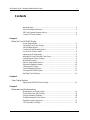 4
4
-
 5
5
-
 6
6
-
 7
7
-
 8
8
-
 9
9
-
 10
10
-
 11
11
-
 12
12
-
 13
13
-
 14
14
-
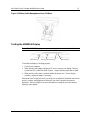 15
15
-
 16
16
-
 17
17
-
 18
18
-
 19
19
-
 20
20
-
 21
21
-
 22
22
-
 23
23
-
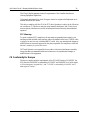 24
24
-
 25
25
-
 26
26
-
 27
27
-
 28
28
-
 29
29
-
 30
30
-
 31
31
-
 32
32
-
 33
33
-
 34
34
-
 35
35
-
 36
36
-
 37
37
-
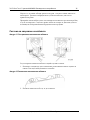 38
38
-
 39
39
-
 40
40
-
 41
41
-
 42
42
-
 43
43
-
 44
44
-
 45
45
-
 46
46
-
 47
47
-
 48
48
-
 49
49
-
 50
50
-
 51
51
-
 52
52
-
 53
53
-
 54
54
-
 55
55
-
 56
56
-
 57
57
-
 58
58
-
 59
59
-
 60
60
-
 61
61
-
 62
62
-
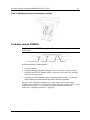 63
63
-
 64
64
-
 65
65
-
 66
66
-
 67
67
-
 68
68
-
 69
69
-
 70
70
-
 71
71
-
 72
72
-
 73
73
-
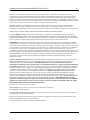 74
74
-
 75
75
-
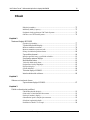 76
76
-
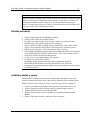 77
77
-
 78
78
-
 79
79
-
 80
80
-
 81
81
-
 82
82
-
 83
83
-
 84
84
-
 85
85
-
 86
86
-
 87
87
-
 88
88
-
 89
89
-
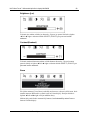 90
90
-
 91
91
-
 92
92
-
 93
93
-
 94
94
-
 95
95
-
 96
96
-
 97
97
-
 98
98
-
 99
99
-
 100
100
-
 101
101
-
 102
102
-
 103
103
-
 104
104
-
 105
105
-
 106
106
-
 107
107
-
 108
108
-
 109
109
-
 110
110
-
 111
111
-
 112
112
-
 113
113
-
 114
114
-
 115
115
-
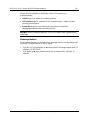 116
116
-
 117
117
-
 118
118
-
 119
119
-
 120
120
-
 121
121
-
 122
122
-
 123
123
-
 124
124
-
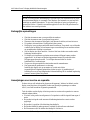 125
125
-
 126
126
-
 127
127
-
 128
128
-
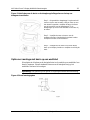 129
129
-
 130
130
-
 131
131
-
 132
132
-
 133
133
-
 134
134
-
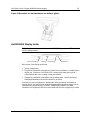 135
135
-
 136
136
-
 137
137
-
 138
138
-
 139
139
-
 140
140
-
 141
141
-
 142
142
-
 143
143
-
 144
144
-
 145
145
-
 146
146
-
 147
147
-
 148
148
-
 149
149
-
 150
150
-
 151
151
-
 152
152
-
 153
153
-
 154
154
-
 155
155
-
 156
156
-
 157
157
-
 158
158
-
 159
159
-
 160
160
-
 161
161
-
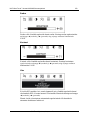 162
162
-
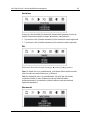 163
163
-
 164
164
-
 165
165
-
 166
166
-
 167
167
-
 168
168
-
 169
169
-
 170
170
-
 171
171
-
 172
172
-
 173
173
-
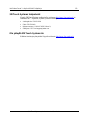 174
174
-
 175
175
-
 176
176
-
 177
177
-
 178
178
-
 179
179
-
 180
180
-
 181
181
-
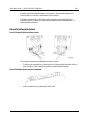 182
182
-
 183
183
-
 184
184
-
 185
185
-
 186
186
-
 187
187
-
 188
188
-
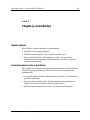 189
189
-
 190
190
-
 191
191
-
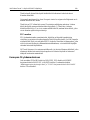 192
192
-
 193
193
-
 194
194
-
 195
195
-
 196
196
-
 197
197
-
 198
198
-
 199
199
-
 200
200
-
 201
201
-
 202
202
-
 203
203
-
 204
204
-
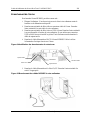 205
205
-
 206
206
-
 207
207
-
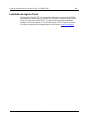 208
208
-
 209
209
-
 210
210
-
 211
211
-
 212
212
-
 213
213
-
 214
214
-
 215
215
-
 216
216
-
 217
217
-
 218
218
-
 219
219
-
 220
220
-
 221
221
-
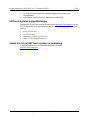 222
222
-
 223
223
-
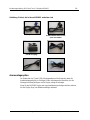 224
224
-
 225
225
-
 226
226
-
 227
227
-
 228
228
-
 229
229
-
 230
230
-
 231
231
-
 232
232
-
 233
233
-
 234
234
-
 235
235
-
 236
236
-
 237
237
-
 238
238
-
 239
239
-
 240
240
-
 241
241
-
 242
242
-
 243
243
-
 244
244
-
 245
245
-
 246
246
-
 247
247
-
 248
248
-
 249
249
-
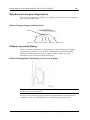 250
250
-
 251
251
-
 252
252
-
 253
253
-
 254
254
-
 255
255
-
 256
256
-
 257
257
-
 258
258
-
 259
259
-
 260
260
-
 261
261
-
 262
262
-
 263
263
-
 264
264
-
 265
265
-
 266
266
-
 267
267
-
 268
268
-
 269
269
-
 270
270
-
 271
271
-
 272
272
-
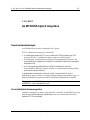 273
273
-
 274
274
-
 275
275
-
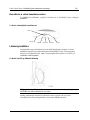 276
276
-
 277
277
-
 278
278
-
 279
279
-
 280
280
-
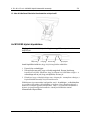 281
281
-
 282
282
-
 283
283
-
 284
284
-
 285
285
-
 286
286
-
 287
287
-
 288
288
-
 289
289
-
 290
290
-
 291
291
-
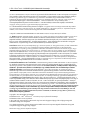 292
292
-
 293
293
-
 294
294
-
 295
295
-
 296
296
-
 297
297
-
 298
298
-
 299
299
-
 300
300
-
 301
301
-
 302
302
-
 303
303
-
 304
304
-
 305
305
-
 306
306
-
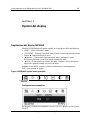 307
307
-
 308
308
-
 309
309
-
 310
310
-
 311
311
-
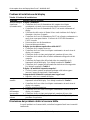 312
312
-
 313
313
-
 314
314
-
 315
315
-
 316
316
-
 317
317
-
 318
318
-
 319
319
-
 320
320
-
 321
321
-
 322
322
-
 323
323
-
 324
324
-
 325
325
-
 326
326
-
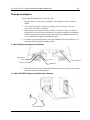 327
327
-
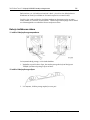 328
328
-
 329
329
-
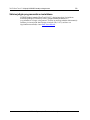 330
330
-
 331
331
-
 332
332
-
 333
333
-
 334
334
-
 335
335
-
 336
336
-
 337
337
-
 338
338
-
 339
339
-
 340
340
-
 341
341
-
 342
342
-
 343
343
-
 344
344
-
 345
345
-
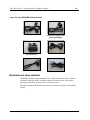 346
346
-
 347
347
-
 348
348
-
 349
349
-
 350
350
-
 351
351
-
 352
352
-
 353
353
-
 354
354
-
 355
355
-
 356
356
-
 357
357
-
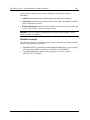 358
358
-
 359
359
-
 360
360
-
 361
361
-
 362
362
-
 363
363
-
 364
364
-
 365
365
-
 366
366
-
 367
367
-
 368
368
-
 369
369
-
 370
370
-
 371
371
-
 372
372
-
 373
373
-
 374
374
-
 375
375
-
 376
376
-
 377
377
-
 378
378
-
 379
379
-
 380
380
-
 381
381
-
 382
382
-
 383
383
-
 384
384
-
 385
385
-
 386
386
-
 387
387
-
 388
388
-
 389
389
-
 390
390
-
 391
391
-
 392
392
-
 393
393
-
 394
394
-
 395
395
-
 396
396
-
 397
397
-
 398
398
-
 399
399
-
 400
400
-
 401
401
-
 402
402
-
 403
403
-
 404
404
-
 405
405
-
 406
406
-
 407
407
-
 408
408
-
 409
409
-
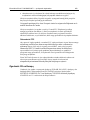 410
410
-
 411
411
-
 412
412
-
 413
413
-
 414
414
-
 415
415
-
 416
416
-
 417
417
-
 418
418
-
 419
419
-
 420
420
-
 421
421
-
 422
422
-
 423
423
-
 424
424
-
 425
425
-
 426
426
-
 427
427
-
 428
428
-
 429
429
-
 430
430
-
 431
431
-
 432
432
-
 433
433
-
 434
434
-
 435
435
-
 436
436
-
 437
437
-
 438
438
-
 439
439
-
 440
440
-
 441
441
-
 442
442
-
 443
443
-
 444
444
-
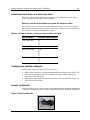 445
445
-
 446
446
-
 447
447
-
 448
448
-
 449
449
-
 450
450
-
 451
451
-
 452
452
-
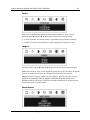 453
453
-
 454
454
-
 455
455
-
 456
456
-
 457
457
-
 458
458
-
 459
459
-
 460
460
-
 461
461
-
 462
462
-
 463
463
-
 464
464
-
 465
465
-
 466
466
-
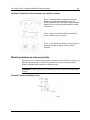 467
467
-
 468
468
-
 469
469
-
 470
470
-
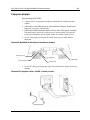 471
471
-
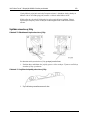 472
472
-
 473
473
-
 474
474
-
 475
475
-
 476
476
-
 477
477
-
 478
478
-
 479
479
-
 480
480
-
 481
481
-
 482
482
-
 483
483
-
 484
484
-
 485
485
-
 486
486
-
 487
487
-
 488
488
-
 489
489
-
 490
490
-
 491
491
-
 492
492
-
 493
493
-
 494
494
-
 495
495
-
 496
496
-
 497
497
-
 498
498
-
 499
499
-
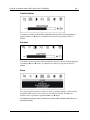 500
500
-
 501
501
-
 502
502
-
 503
503
-
 504
504
-
 505
505
-
 506
506
-
 507
507
-
 508
508
-
 509
509
-
 510
510
-
 511
511
-
 512
512
-
 513
513
-
 514
514
-
 515
515
-
 516
516
-
 517
517
-
 518
518
-
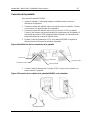 519
519
-
 520
520
-
 521
521
-
 522
522
-
 523
523
-
 524
524
-
 525
525
-
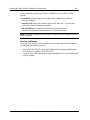 526
526
-
 527
527
-
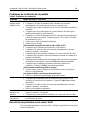 528
528
-
 529
529
-
 530
530
-
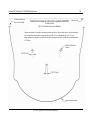 531
531
-
 532
532
-
 533
533
-
 534
534
-
 535
535
-
 536
536
-
 537
537
-
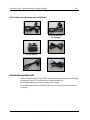 538
538
-
 539
539
-
 540
540
-
 541
541
-
 542
542
-
 543
543
-
 544
544
-
 545
545
-
 546
546
-
 547
547
-
 548
548
-
 549
549
-
 550
550
-
 551
551
-
 552
552
-
 553
553
-
 554
554
-
 555
555
-
 556
556
3M Single Touch Displays Mode d'emploi
- Catégorie
- Téléviseurs
- Taper
- Mode d'emploi
dans d''autres langues
- italiano: 3M Single Touch Displays Guida utente
- English: 3M Single Touch Displays User guide
- español: 3M Single Touch Displays Guía del usuario
- Deutsch: 3M Single Touch Displays Benutzerhandbuch
- Nederlands: 3M Single Touch Displays Gebruikershandleiding
- português: 3M Single Touch Displays Guia de usuario
- slovenčina: 3M Single Touch Displays Užívateľská príručka
- dansk: 3M Single Touch Displays Brugervejledning
- polski: 3M Single Touch Displays instrukcja
- čeština: 3M Single Touch Displays Uživatelská příručka
- eesti: 3M Single Touch Displays Kasutusjuhend
- svenska: 3M Single Touch Displays Användarguide
- suomi: 3M Single Touch Displays Käyttöohjeet
- română: 3M Single Touch Displays Manualul utilizatorului
Documents connexes
Autres documents
-
Lenovo T540 Manuel utilisateur
-
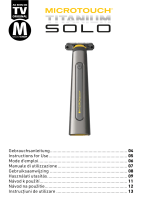 MicroTouch Titanium Solo Rechargeable Trimmer Manuel utilisateur
MicroTouch Titanium Solo Rechargeable Trimmer Manuel utilisateur
-
Equipex GEOLINE: LYNX – GL2-3500DI, GL2-5000DI, GL2-6000DI, GL2-7000DI Le manuel du propriétaire
-
Acme United CR03 Manuel utilisateur
-
Monster HUMA H5 V4.1 Mode d'emploi
-
Monster HUMA H5 Mode d'emploi
-
AOpen AP5TC Manuel utilisateur
-
Dell SX2210T Mode d'emploi
-
Mitsubishi DiamondPoint NXM76LCD Manuel utilisateur